
We hebben allemaal de maagdaling meegemaaktgebeurt wanneer u per ongeluk iets verwijdert. Daarom zijn we grote fans van het maken van back-ups, of je nu op een pc, Mac, Android of iPhone werkt. U kunt een back-up maken van uw Outlook .pst-bestand zoals elk ander bestand - en dat zou u moeten doen, zelfs als dat betekent dat u het van de standaardlocatie moet verplaatsen - maar dat helpt u niet bij het herstellen van een e-mail die u zojuist per ongeluk hebt verwijderd.
Gelukkig is de kans groot dat u kunt herstellenuw per ongeluk verwijderde item als u Microsoft Exchange Server als uw mailserver gebruikt. (Als u dat niet bent en u gebruikt een webmailadres zoals Gmail of Yahoo! mail, dan kunt u het beste inloggen op de webinterface voor uw e-mail en daar zoeken.)
Het verschil tussen een zachte en harde verwijdering
Wanneer u een e-mail "zacht verwijdert", door deze te selecterenen ofwel door "Verwijderen" op uw toetsenbord te gebruiken of door op de optie "Verwijderen" in Outlook te klikken, wordt het bericht naar de map Verwijderde items gestuurd. Het blijft over het algemeen in de map Verwijderde items totdat u de map leegmaakt (hoewel uw bedrijfsbeheerders dit mogelijk hebben gewijzigd om uw map Verwijderde items regelmatig automatisch te legen). Het legen van de map Verwijderde items staat bekend als een "harde verwijdering" omdat het bericht volledig uit Outlook op uw computer wordt verwijderd. U kunt een bericht uit een willekeurige map in Outlook ook "hard verwijderen" met SHIFT + Delete op uw toetsenbord, waardoor het wordt verwijderd zonder het naar de map Verwijderde items te sturen.
Als u per ongeluk een bericht voorlopig heeft verwijderd, gaat u verdernaar de map Verwijderde items, zoek het bericht en verplaats het terug naar de map waaruit u het hebt verwijderd. Als je een bericht definitief hebt verwijderd, moet je de tool 'Verwijderde items herstellen' gebruiken.
Hoe hard verwijderde berichten te herstellen
Wanneer een e-mail "permanent is verwijderd", wordt deze verplaatst naar eenverborgen map "Herstelbare items" in Exchange. Standaard is de bewaartermijn voor deze verwijderde e-mails 14 dagen. Dit betekent dat gedurende 14 dagen nadat u iets uit Outlook hebt "hard verwijderd", het in de map "Herstelbare items" blijft staan voordat het definitief wordt verwijderd (en volledig onherstelbaar is). Dus tenzij uw e-mailbeheerder de standaardinstelling heeft gewijzigd, heeft u 14 dagen de tijd om de Outlook-tool "Recover Deleted Items" te gebruiken om uw per ongeluk verwijderde e-mail terug te krijgen.
U kunt deze tool op drie verschillende plaatsen openen:
Selecteer de verwijderde items en kijk bovenaan het mappenvenster naar de optie "Herstel items die onlangs uit deze map zijn verwijderd".

Ga naar Home> Verwijderde items van server herstellen.

Ga naar Map> Verwijderde items herstellen.

Al deze opties starten dezelfde tool Verwijderde items herstellen, die een lijst met items in de map Herstelbare items weergeeft.
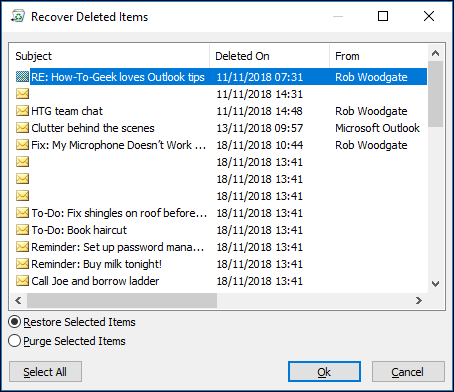
Om een verwijderd item te herstellen, selecteert u het, zorgt u ervoor dat "Herstel geselecteerde items" is ingeschakeld en klikt u vervolgens op "OK".

Het item wordt terugverplaatst naar de map Verwijderde item, waar u het vervolgens kunt verplaatsen naar de map die u maar wilt.
U kunt meerdere items herstellen vanuit RecoverTool voor verwijderde items door de Control-toets ingedrukt te houden terwijl u de e-mails selecteert die u wilt herstellen. Als er een heel blok e-mails is, wilt u dit herstellen, selecteert u de eerste e-mail, houdt u de Shift-toets ingedrukt en klikt u op de e-mail aan het einde van het blok om ze allemaal te selecteren. U heeft ook een knop "Alles selecteren" als u alle e-mails wilt herstellen. Als u veel e-mails heeft geselecteerd, kan het even duren voordat ze zijn hersteld, omdat ze van de map Herstelde items naar de map Verwijderde items moeten worden verplaatst.
U kunt hier ook e-mails opschonen. Selecteer items die u permanent wilt verwijderen, schakel 'Geselecteerde items opschonen' in en klik vervolgens op 'OK'.

Er wordt een waarschuwingsbericht weergegeven waar u rekening mee moet houden, want als u op "OK" klikt, worden de geselecteerde items verwijderd en kunnen ze niet meer worden hersteld.

Dit is een serieuze waarschuwing: als je een item opschoont, wordt het uit Exchange verwijderd en is het voor altijd verdwenen. Er is meestal geen reden om uw e-mail op te schonen, dus gebruik de optie Opschonen niet als u twijfelt.
Als u per ongeluk iets heeft verwijderd, en ukan het niet vinden met de tool Verwijderde items herstellen, doe niets anders en bel onmiddellijk uw technische ondersteuningsteam. Ze hebben misschien tools om uw e-mail terug te krijgen, maar wees gewaarschuwd: misschien niet. Dus vergeet niet regelmatig een back-up te maken!








